Dell Mobile Connect: Telefon mit Laptop verbinden
Wie können Sie Ihr Telefon mit einem Dell-Laptop verbinden? Die Antwort lautet: mit Dell Mobile Connect. In diesem Beitrag erfahren Sie, wie Sie dieses Programm im Detail nutzen können.
Wie verbinde ich mein iPhone mit meinem Dell-Laptop?
„Ich habe festgestellt, dass es mich unglaublich ablenkt, wenn ich während der Arbeit an meinem PC mein Handy checken muss, um Anrufe, Nachrichten oder Benachrichtigungen zu beantworten. Daher frage ich mich, ob es eine Möglichkeit gibt, alle meine Texte und Anrufbenachrichtigungen von meinem iPhone auf meinen Dell-Laptop zu erhalten.“
So verwenden Sie Dell Mobile Connect
Die oben genannte Anforderung hat zur Entwicklung von Dell Mobile Connect geführt. Was ist Dell Mobile Connect? Es handelt sich um ein Programm, mit dem Sie von Ihrem Dell-Computer aus mit Ihrem Handy interagieren können. Mit diesem Programm können Sie problemlos Anrufe tätigen oder entgegennehmen und Ihre Nachrichten auf Ihrem PC lesen. Mit anderen Worten können Sie Ihr Handy mit Ihrer PC-Tastatur, Maus oder Touchscreen bedienen.
Als Nächstes lernen wir, wie Sie Dell Mobile Connect verwenden, um eine Verbindung von Ihrem Handy zu Ihrem Dell-Laptop herzustellen. Bevor Sie beginnen, stellen Sie bitte sicher, dass sowohl Ihr Dell-Laptop als auch Ihr Handy Bluetooth geöffnet haben.
Schritt 1. Laden Sie Dell Mobile Connect auf Ihrem Dell-Laptop herunter und installieren Sie es. Öffnen Sie es dann.
Schritt 2. Wählen Sie den Typ Ihres Handys aus und klicken Sie dann auf Weiter.
Schritt 3. Auf dieser Seite sehen Sie einen Code. Sie können die Kamera Ihres Handys verwenden, um den Code zu scannen und Dell Mobile Connect auf Ihr Handy herunterzuladen oder es aus dem Google Play Store oder dem Apple App Store herunterladen.
Schritt 4: Ganz gleich, ob Sie den Code scannen oder aus dem App Store herunterladen, klicken Sie auf Installieren. Öffnen Sie es nach der Installation.
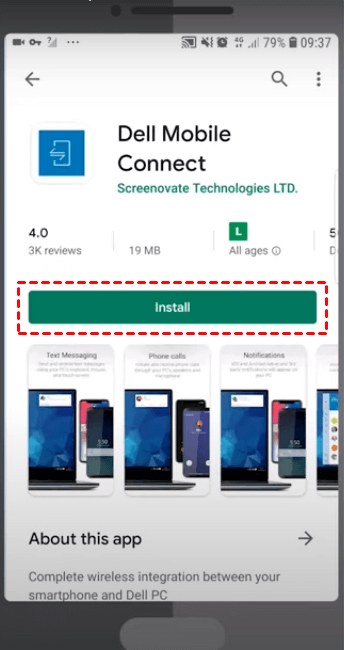
Schritt 5: Geben Sie den unten stehenden Code in Ihren Dell-Laptop ein (Schritt 3).
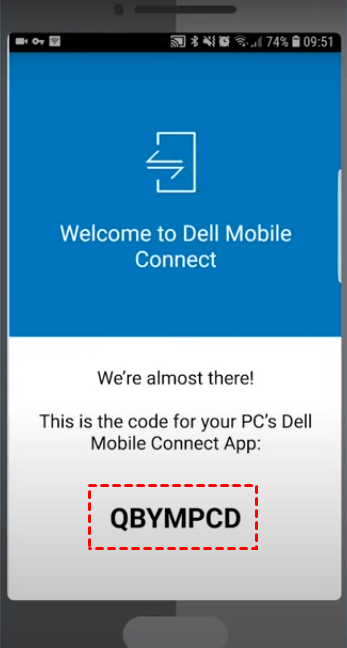
Schritt 6. Sie erhalten eine Bluetooth-Kopplungsanfrage. Klicken Sie auf OK, um eine Verbindung zu Ihrem Dell-Laptop herzustellen.
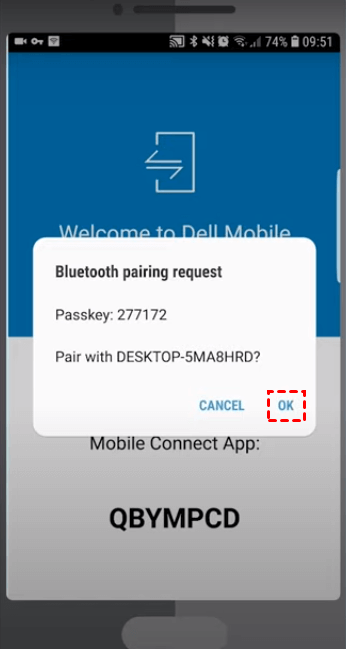
Schritt 7. Nach erfolgreicher Verbindung von Ihrem Handy zu Ihrem Laptop können Sie Benachrichtigungen auf Ihrem Handy vom Laptop aus sehen und Handyanrufe tätigen, Nachrichten lesen, Dateien senden usw.
Schritt 8. Wenn Sie die Verbindung trennen möchten, klicken Sie einfach auf Einstellungen und dann auf Trennen.
AnyViewer: Computer vom Handy aus steuern
Dell Mobile Connect ermöglicht es Ihnen, Ihr Handy von Ihrem PC aus zu steuern. Aber was ist, wenn Sie Ihren PC von Ihrem Handy aus steuern möchten? Hier stellen wir Ihnen AnyViewer vor, eine kostenlose Remote-Desktop-Software, mit der Sie Ihren PC von Ihren iOS-Geräten aus fernsteuern können. Sobald Sie verbunden sind, können Sie von Ihrem Handy aus auf Ihre Computerdateien zugreifen, Programme öffnen und Computerprobleme beheben.
Sehen wir uns nun an, wie man AnyViewer verwendet.
Teil 1. Vorbereitung des Windows-Computers
Schritt 1. Laden Sie AnyViewer auf dem Windows-Computer herunter, installieren Sie es und starten Sie es.
Schritt 2. Gehen Sie zum Anmelden und klicken Sie dann auf Registrieren. (Wenn Sie sich bereits auf der offiziellen Website registriert haben, können Sie sich direkt anmelden.)
Schritt 3. Geben Sie die Anmeldedaten ein.
Schritt 4. Dann sehen Sie, dass Sie sich erfolgreich bei AnyViewer angemeldet haben. Ihr Gerät wird automatisch Ihrem angemeldeten Konto zugewiesen.
Teil 2. Unbeaufsichtigter Fernzugriff auf das iPhone
Schritt 1. Laden Sie AnyViewer für iOS auf Ihr iPhone herunter, installieren Sie es und öffnen Sie es.
Schritt 2. Dann werden hier alle Geräte angezeigt, die sich mit demselben Konto angemeldet haben. Wählen Sie das Gerät aus, das Sie steuern möchten.
Schritt 3. Klicken Sie auf Fernsteuerung, um auf den bestimmten Computer mit unbeaufsichtigtem Fernzugriff zuzugreifen.
Schritt 4: Sie haben Ihr iPhone erfolgreich mit Windows 7 verbunden. Es unterstützt sowohl vertikale als auch horizontale Bildschirme, Sie können frei wechseln.
Fazit
In diesem Beitrag wird hauptsächlich erklärt, wie Sie Dell Mobile Connect verwenden, um Handyanrufe anzunehmen oder zu tätigen und Nachrichten direkt auf Ihrem Laptop zu senden und zu empfangen. Wenn Sie Ihr Handy zur Fernsteuerung eines Computers verwenden möchten, bieten wir Ihnen hier ebenfalls eine Lösung an. Sie können Alternative Dell Mobile Connect-AnyViewer verwenden, um von Ihrem iPhone aus auf alle Computerdateien zuzugreifen oder Programme zu öffnen, als würden Sie vor dem Computer sitzen.

